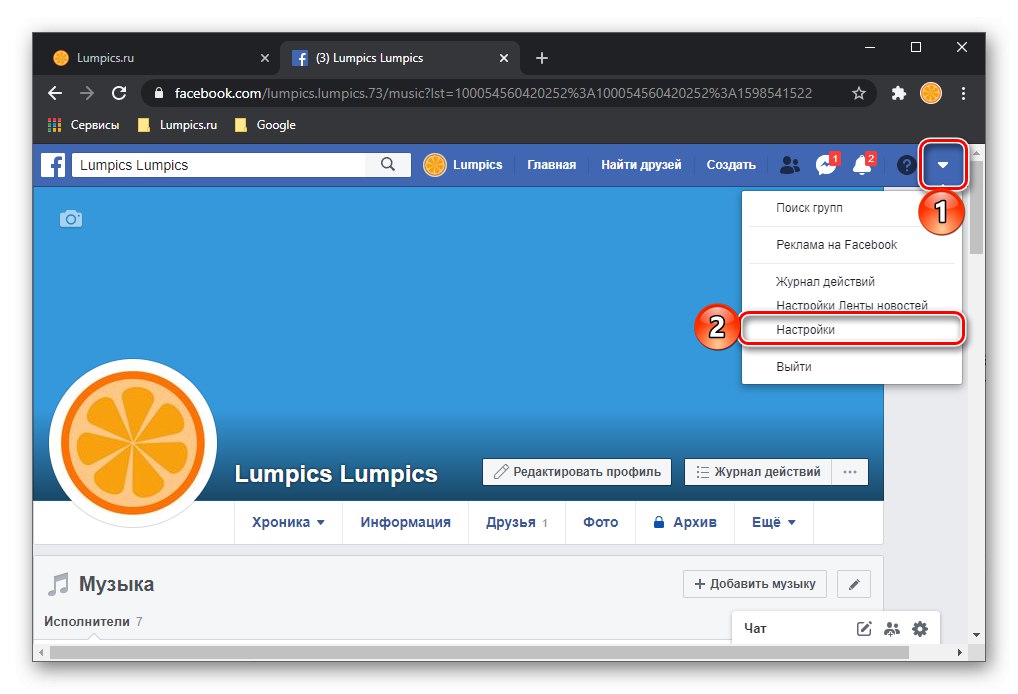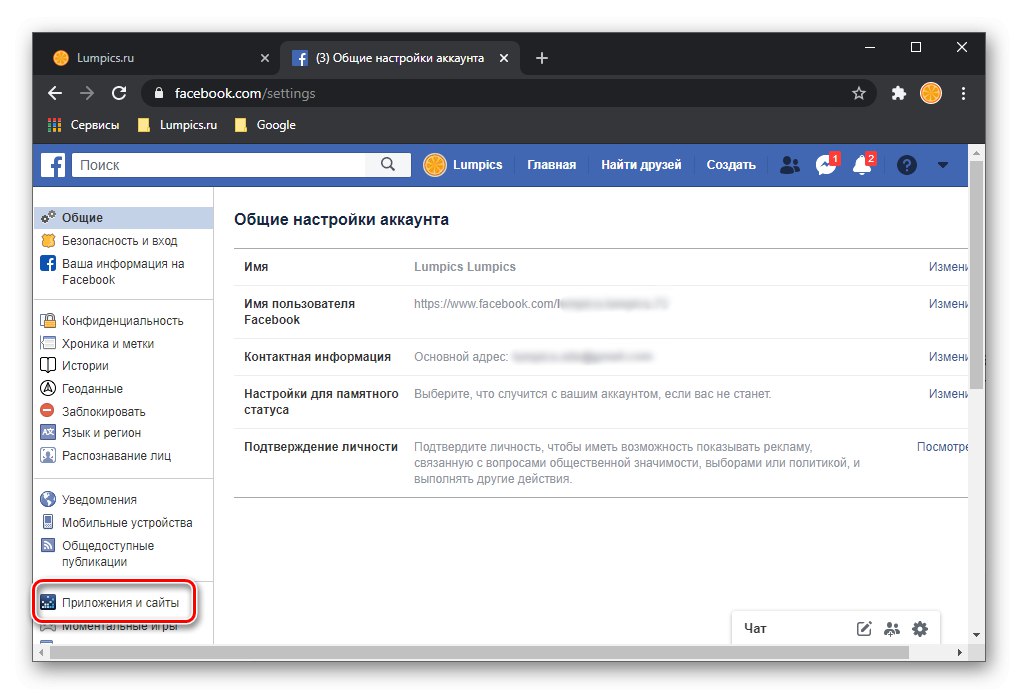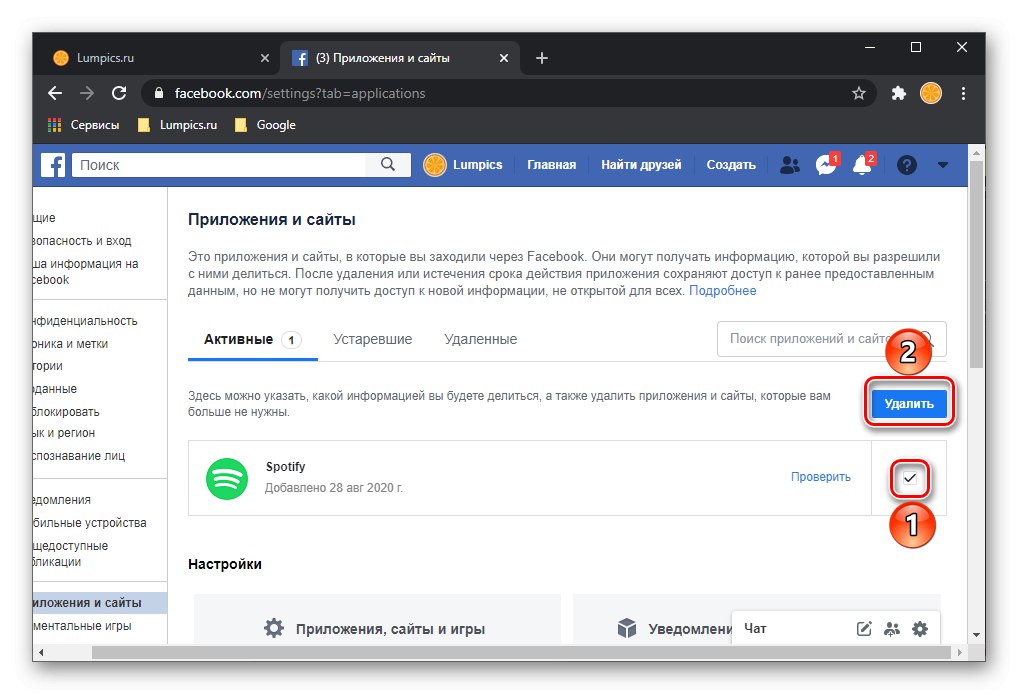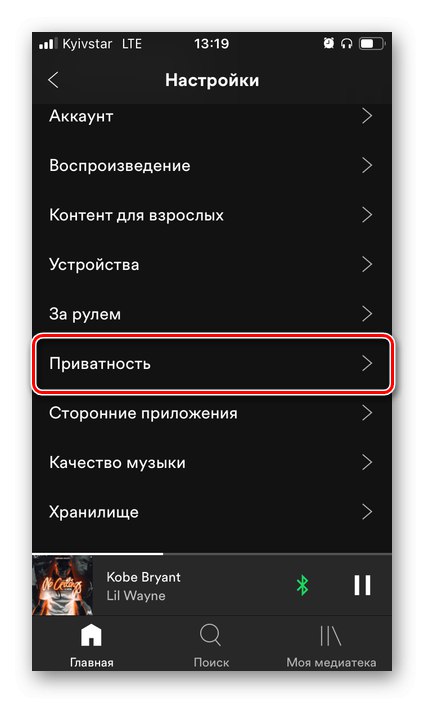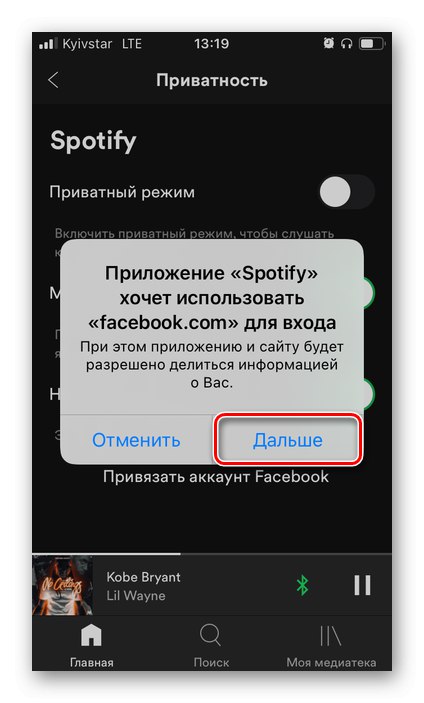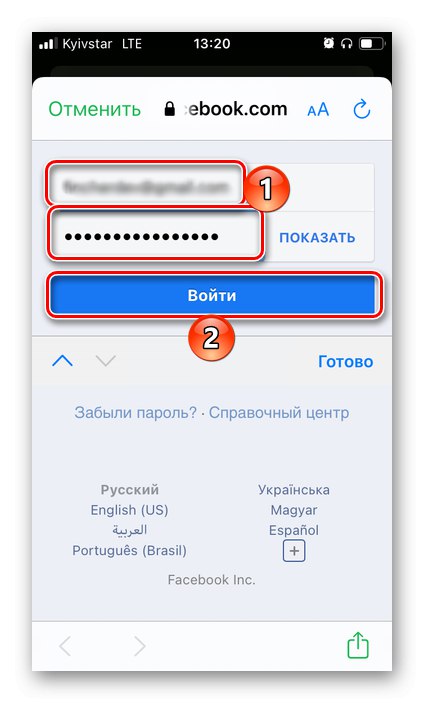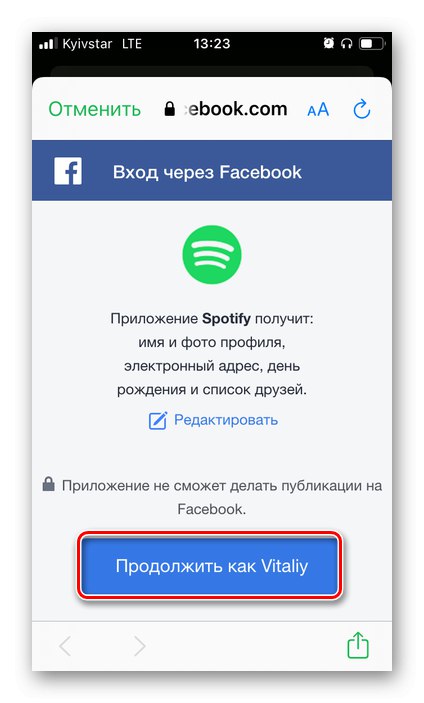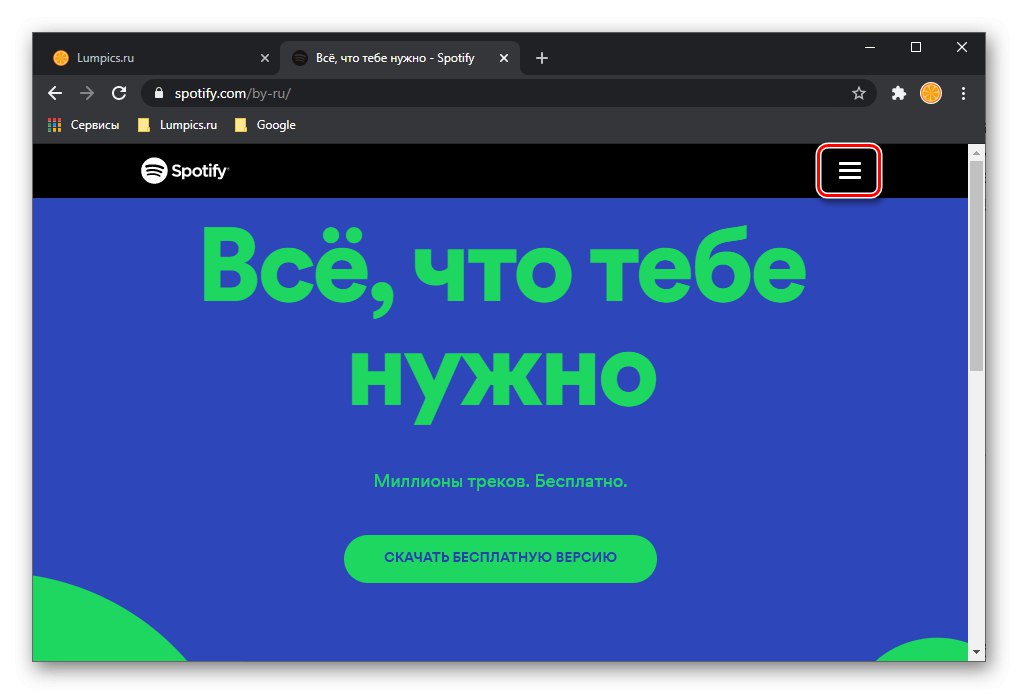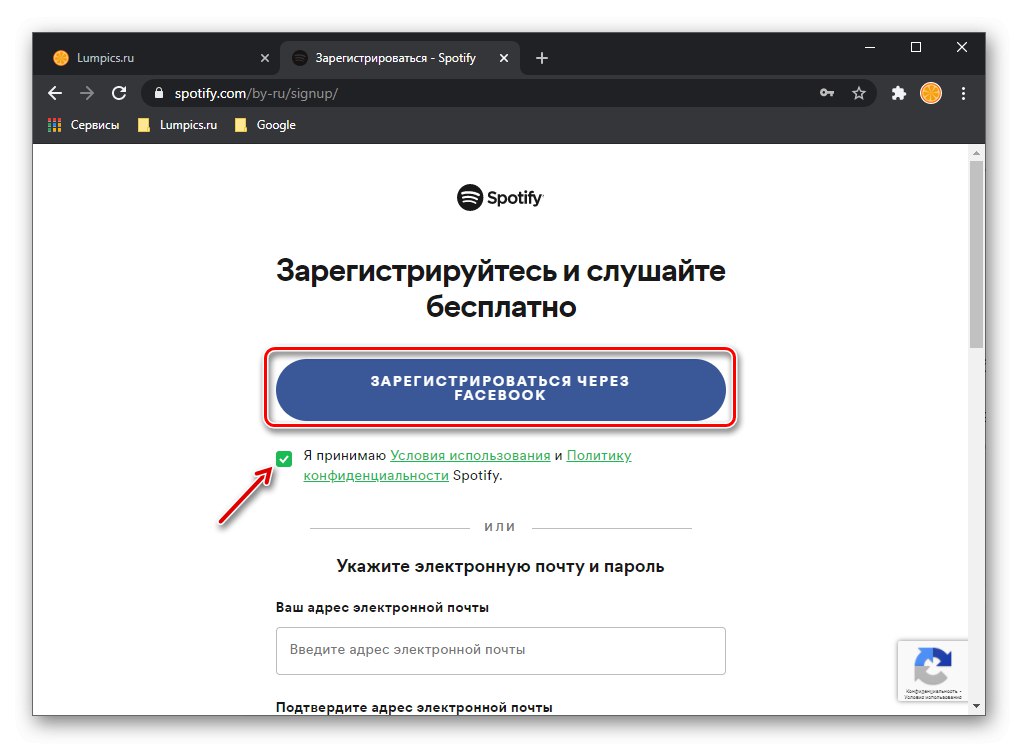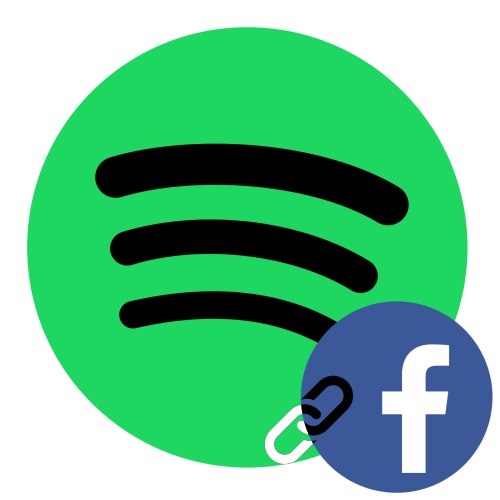
Opcija 1: PC softver
Ako ste navikli koristiti Spotify na računalu ili prijenosnom računalu, da biste svoj račun u usluzi povezali s Facebook društvenom mrežom, trebate se pozvati na parametre programa.
- Kliknite strelicu usmjerenu prema dolje s desne strane svog imena i odaberite "Postavke".
- Pomaknite se prema dolje popisu dostupnih opcija i upotrijebite gumb "Poveži Facebook račun".
- U skočni prozor unesite prijavu i lozinku za svoj račun, a zatim kliknite "Ulaz".
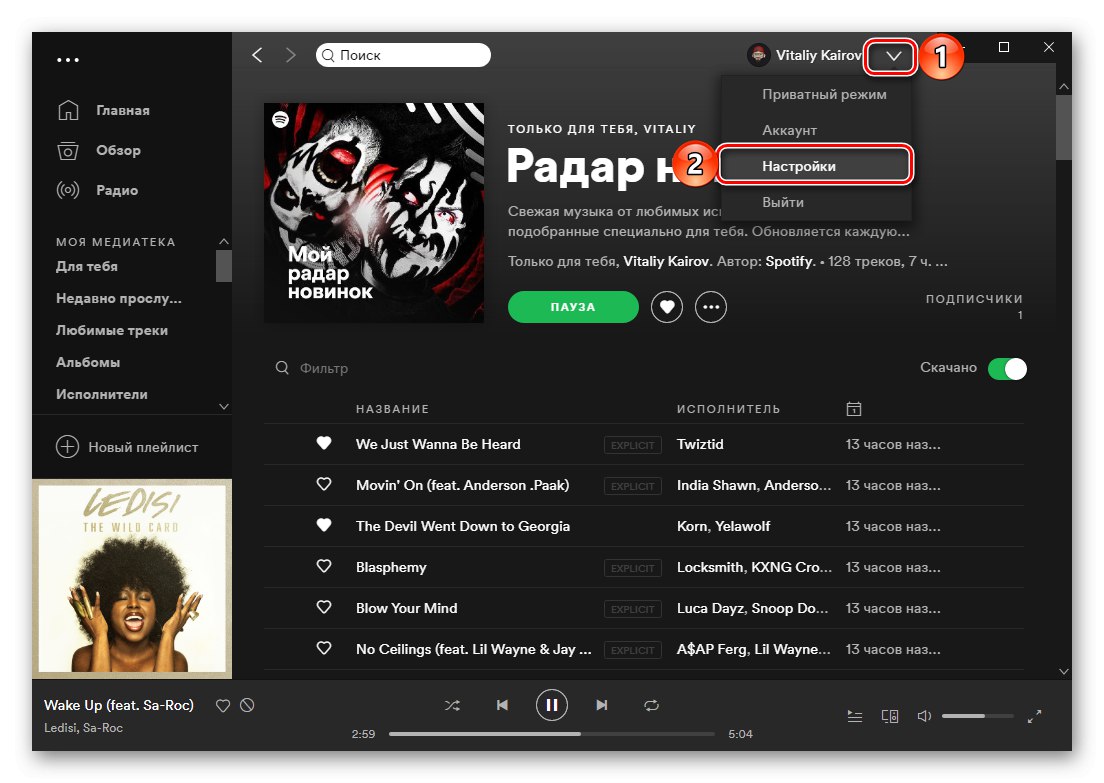


Na tome se zadatak iz naslova članka može smatrati riješenim. Imajte na umu da zahvaljujući ovoj poveznici svoje prijatelje s Facebooka možete pronaći na Spotifyu i pretplatiti se na njih, pod uvjetom da oni koriste uslugu i da su je i autorizirali.
Više detalja: Kako pronaći i dodati prijatelje na Spotify
Opcija 2: Mobilna aplikacija
Mogućnost povezivanja računa također je dostupna u mobilnim aplikacijama Spotify za iOS i Android. Algoritam radnji je sljedeći:
- Idite na karticu aplikacije "Dom" i dodirnite ikonu koja se nalazi u gornjem desnom kutu "Postavke", izrađena u obliku zupčanika.
- Otvorite pododjeljak "Privatnost".
![Otvorite postavke privatnosti u mobilnoj aplikaciji Spotify]()
Bilješka! Ovaj odjeljak neće biti dostupan ako trenutno slušate glazbu na drugom uređaju.
- Dodirnite natpis "Poveži Facebook račun".
- Dodirnite aplikaciji pristup društvenoj mreži "Unaprijediti" u skočnom prozoru,
![Omogućite povezivanje Facebook računa na Spotify Mobile App]()
zatim unesite svoje korisničko ime i lozinku za svoj račun i unesite ih.
![Unos vaše Facebook prijave i lozinke u mobilnu aplikaciju Spotify]()
Pritisnite gumb "Nastavi kao * naziv računa *".
![Nastavite s Facebook prijavom na Spotify Mobile App]()
Bilješka: Ako se umjesto povezivanja računa od vas zatraži da izvršite neke postavke na društvenoj mreži, zatvorite ovaj prozor tapkajući na natpis "Otkazati" i ponovite korake iz prethodna dva koraka upute.
- Vaši računi Spotify i Facebook sada su povezani.
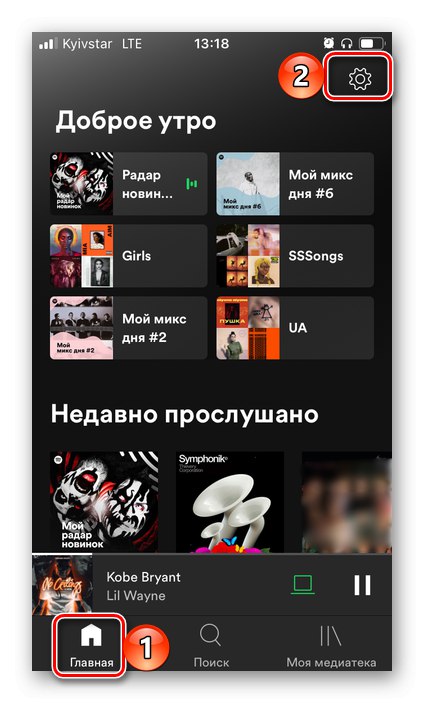
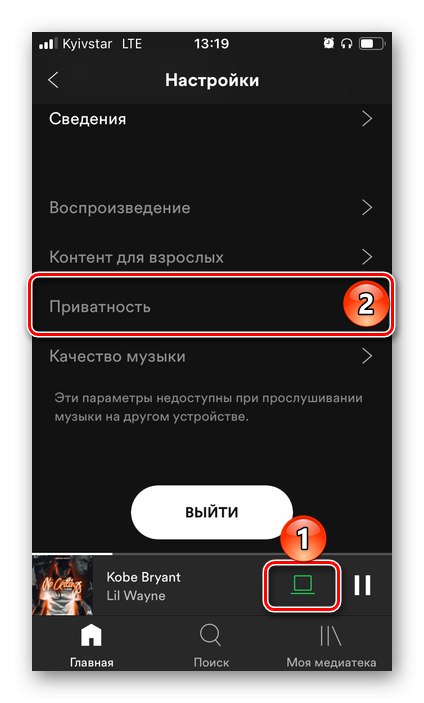
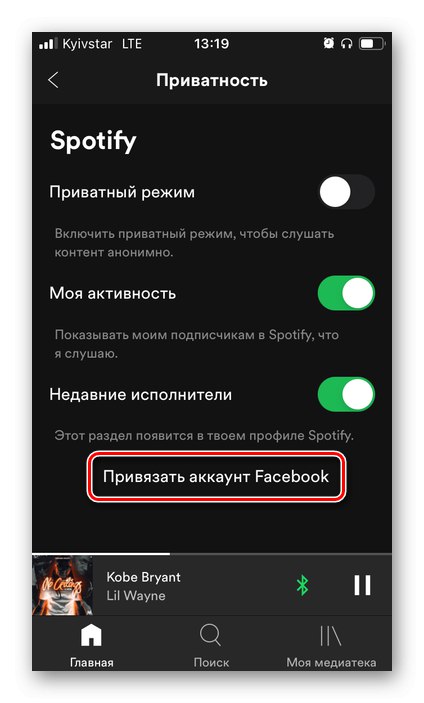
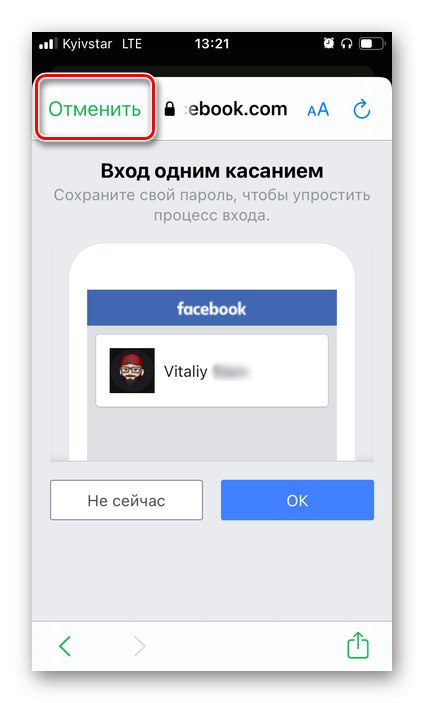
Opcija 3: Novi račun
Ako još nemate Spotify račun, želite ga koristiti, ali iz nekog razloga ne želite proći puni postupak registracije, to se može učiniti putem Facebooka. Takva je mogućnost dostupna i u mobilnoj aplikaciji streaming usluge, i na njenoj službenoj web stranici, i u PC programu.
Preuzmite Spotify iz App Storea
- Instalirajte aplikaciju Spotify ili idite na službeno web mjesto usluge. Nazovite njegov izbornik
![Pozivanje izbornika na službenoj web stranici usluge Spotify u pregledniku]()
i pritisnite "Ući" ili "Registar".
- U pregledniku na računalu kliknite, ovisno o tome koju ste stavku odabrali u prethodnom koraku "Nastavi s prijavom putem Facebooka" ili "Registriraj se na Facebooku"... Obavezno označite okvir "Pristajem na Spotify Uvjete pružanja usluge i Pravila o privatnosti".
![Prijavite se s Facebookom na službenom web mjestu Spotify u vašem pregledniku]()
Na glavnom zaslonu mobilne aplikacije dotaknite "Prijavi se putem Facebooka".
- Unesite svoje korisničko ime i lozinku sa svog računa, a zatim slijedite "Ulaz".
- Pritisnite gumb "Nastavi kao * ime tvoje društvene mreže *" i potvrdi svoje namjere.
- Odmah nakon registracije računa na službenoj web stranici usluge, započet će automatsko preuzimanje Spotify računalni programi... Spremite instalacijsku datoteku ili preskočite ovaj korak.
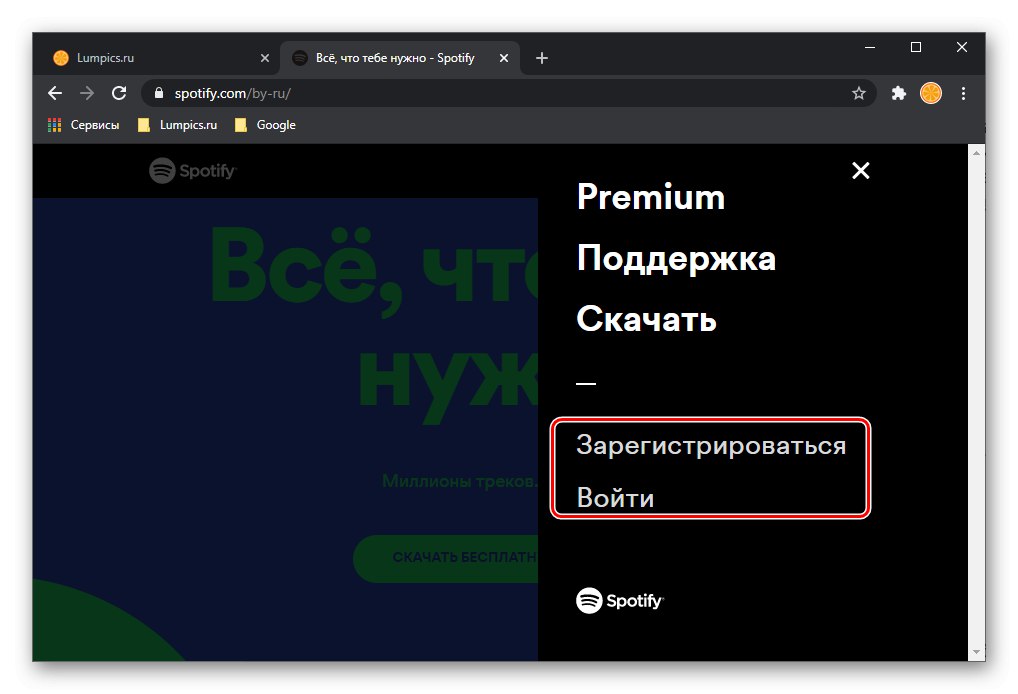
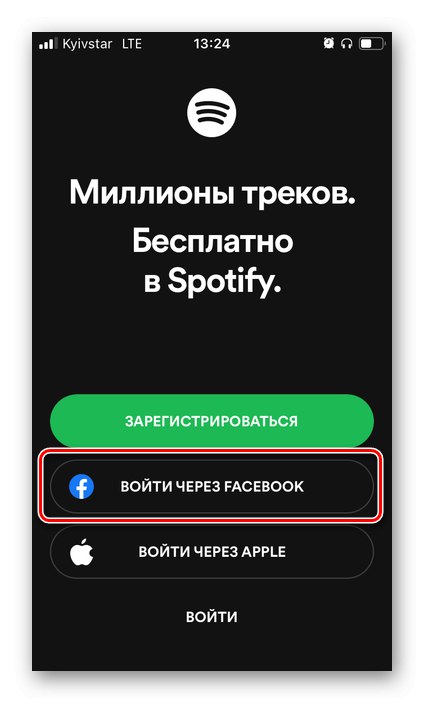
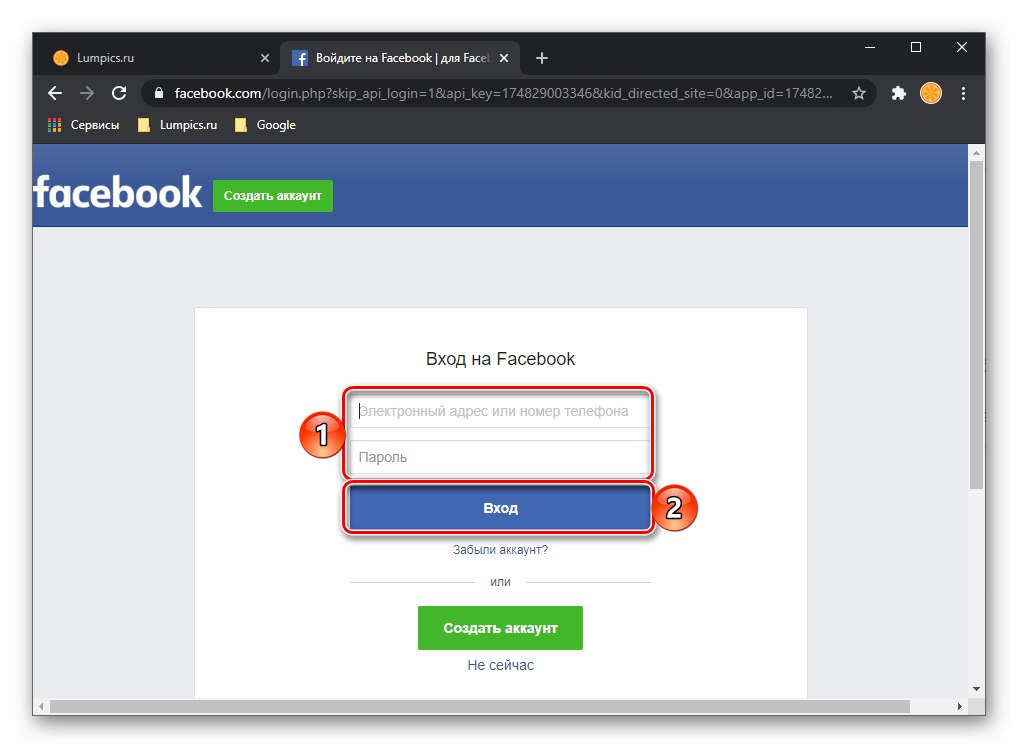
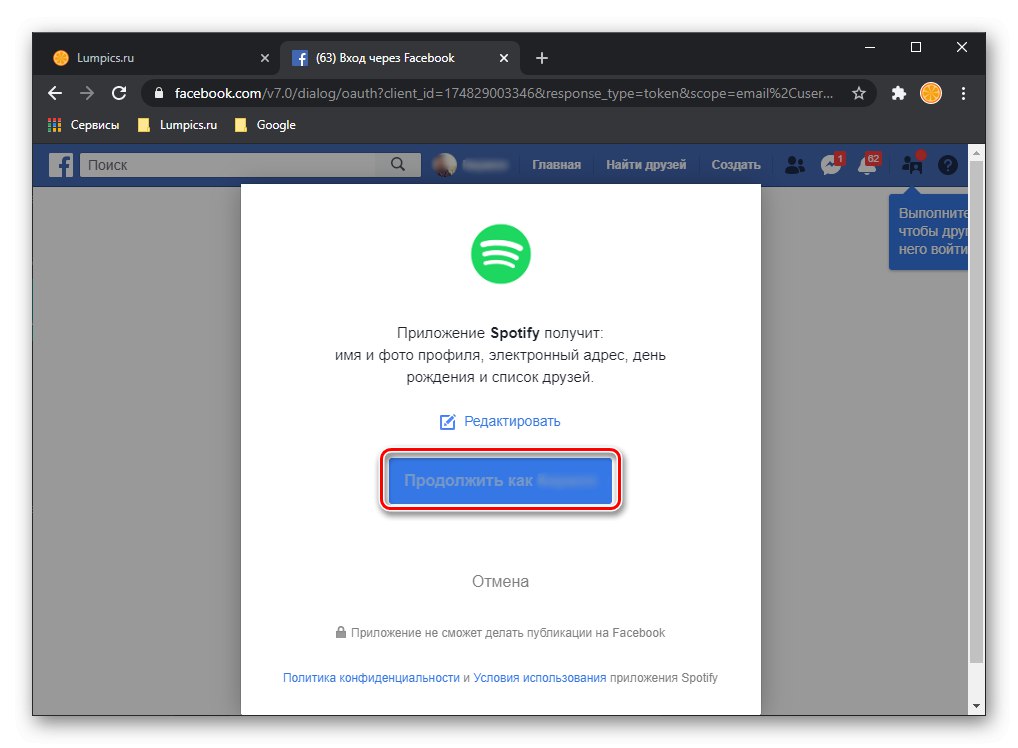
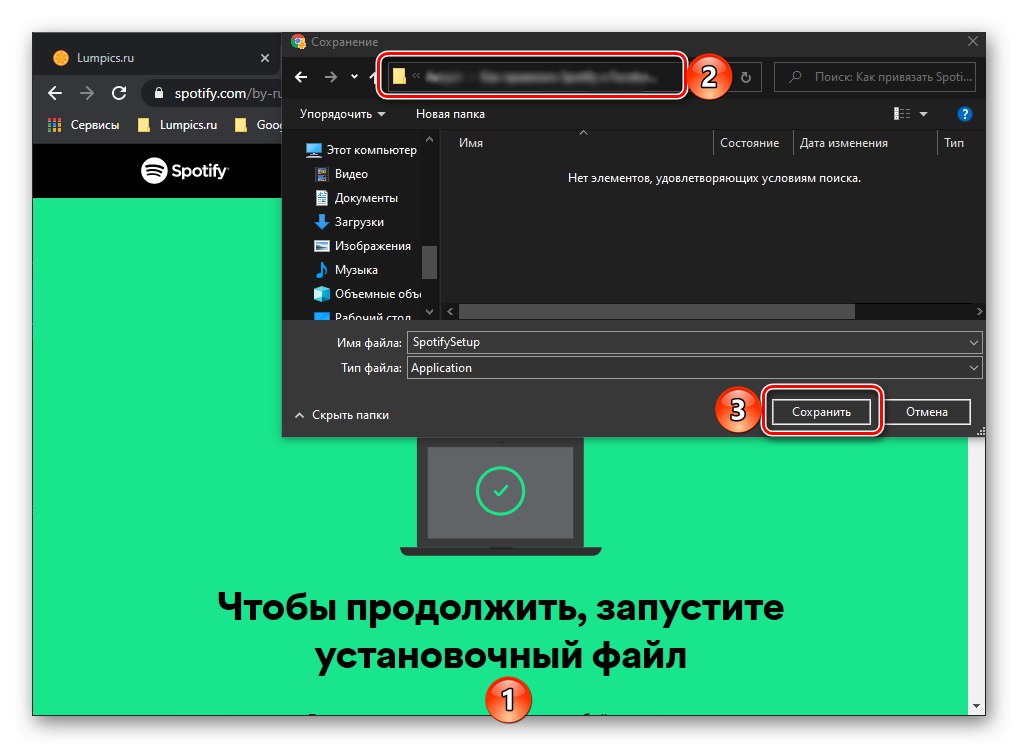
Dakle, nećete samo povezati svoje račune Spotify i Facebook, već ćete potonje učiniti jedinom opcijom autorizacije na prvom.
Pročitajte također:
Kako se prijaviti za Spotify
Kako ući u Spotify na računalu
Prekidanje povezivanja računa
U nekim će slučajevima možda trebati prekinuti vezu između svojih računa Spotify i Facebook. To se može učiniti putem glazbene usluge i putem društvene mreže.
1. opcija: Spotify
Možete prekinuti vezu Spotify-a i Facebooka u stolnoj aplikaciji glazbene usluge.
- Otvoriti "Postavke" i pomaknite se malo prema dolje.
- Pronađite gumb "Prekini vezu s Facebook računom".
- Potvrdite svoje namjere.
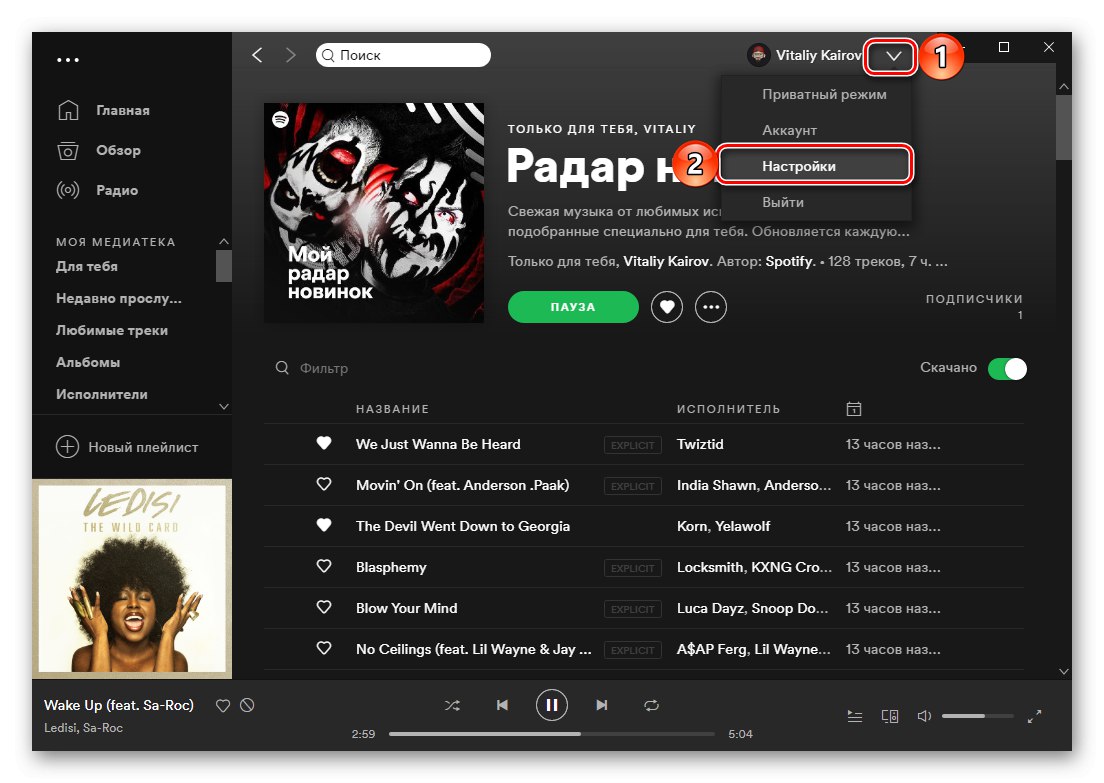
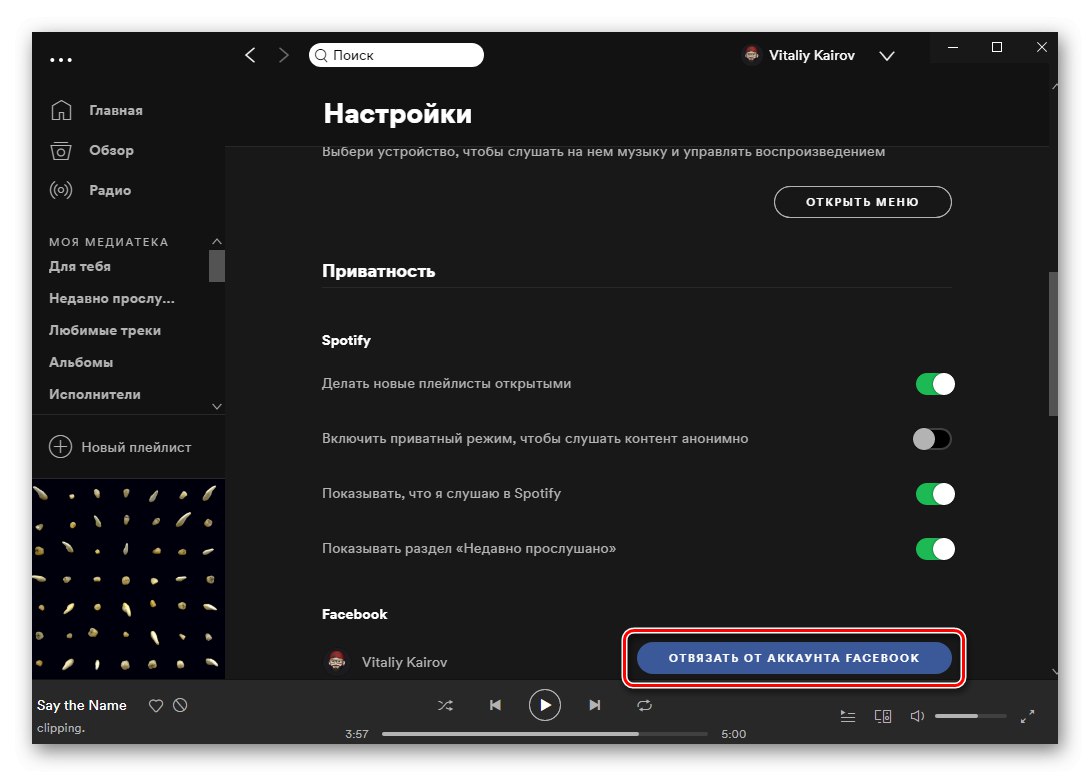
Opcija 2: Facebook
Slične radnje mogu se izvoditi na web mjestu društvene mreže.
- Otkriti "Postavke" svoj profil na društvenoj mreži.
- Na bočnoj traci idite na karticu "Aplikacije i web mjesta".
- Na popisu aktivnih usluga pronađite Spotify, označite ga i kliknite gumb "Izbrisati"... Potvrdite svoju odluku.